PPT高手的三个小技巧详解
PPT现在已经与我们的生活密不可分,可以在投影仪或者计算机上进行演示,也可以将演示文稿打印出来,制作成胶片,以便应用到更广泛的领域中。利用Microsoft Office PowerPoint不仅可以创建演示文稿,还可以在互联网上召开面对面会议、远程会议或在网上给观众展示演示文稿。随着软件性能越来越强大,功能也愈加丰富完善。有时看见高手们制作PPT时会用许多高级技巧,非常酷。下面,小编分享几个PPT高手必备的小技巧,不仅高大上,而且非常实用。
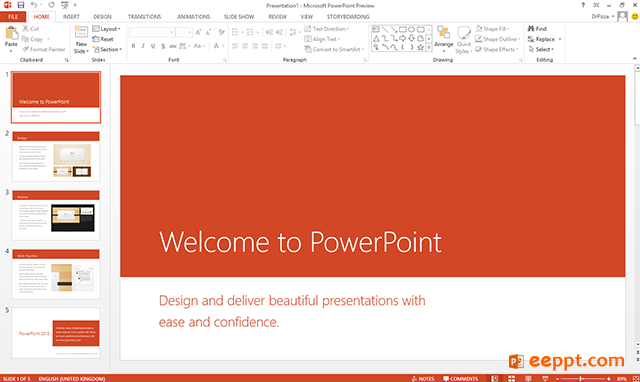

1、多样的演示功能
站上讲台没有讲义,心里瑟瑟发抖?演讲前,苦于计算时间?say:“NO!”在powerpoint2013(365)“幻灯片放映”栏中,这些功能将让你从排练到演讲都异常完美。
最右边的监视器功能,能设置在面向你的屏幕上所显示的内容。在向来宾正常演示的同时,你可以看到自己编写的大纲备注、下一张幻灯片、计时、以及各种功能按钮,站上讲台临危不乱。
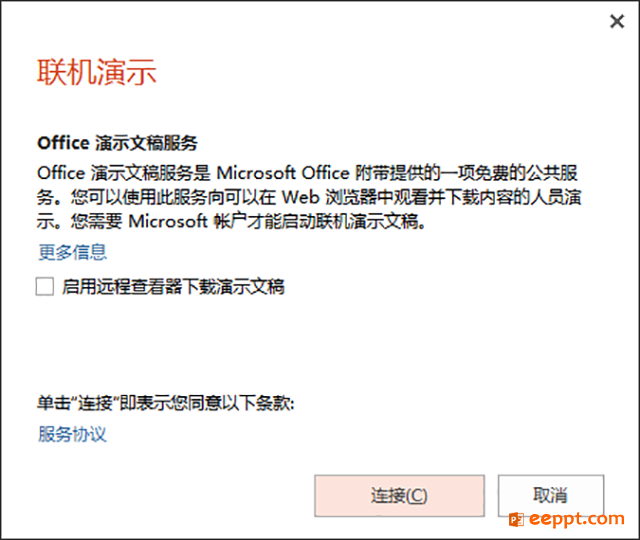
设置栏中的各项,提供给演讲者临时隐藏page的功能,演讲者还可以通过计时功能在演讲前好好总结自己的临场语言,甚至直接录制一段满意的旁白,协助自己的临场发挥。
最左侧的放映栏大家应该再熟悉不过了,从头开始依旧是经典的“F5”,没有太多出奇。但是不得不提一下联机演示这个功能。这对异地或者多地PPT演示有极大的帮助,接受协议就会弹出一个URL,将URL分享给任何能联网的设备,通过浏览器就可以实现在一台PC上放映,多台设备同时观看的功能,非常实用!
2、多种格式储存
我相信这个功能大家在做完PPT时都会用到,到了the new office的界面可能不太熟悉,也不怎么注意其中的功能,有几个功能确实非常强大值得向大家推荐。
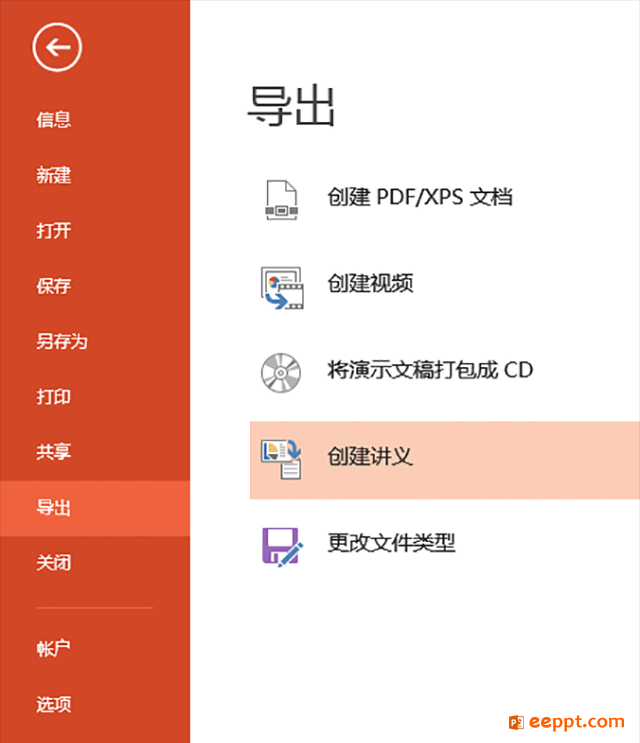
除了.ppt .pptx .pdf这些在上个版本的office就已经实现的存储格式外,视频格式的支持是一个异常强大的功能。视频最高支持720P Mpeg4编码格式,同时还可以附加上你之前排练旁白的音频。假如你是教师,在你咽喉肿痛还要坚持用ppt讲课时,它是你最好的助手。
3、辅助功能
同样点击文件>信息>检查问题,有三个选项,分别可以提示残障人士无法阅读的内容、检查文件内各要素对office 97~03版本(也就是.ppt)的支持,删除文档中个人信息(不会损害文件要素)。
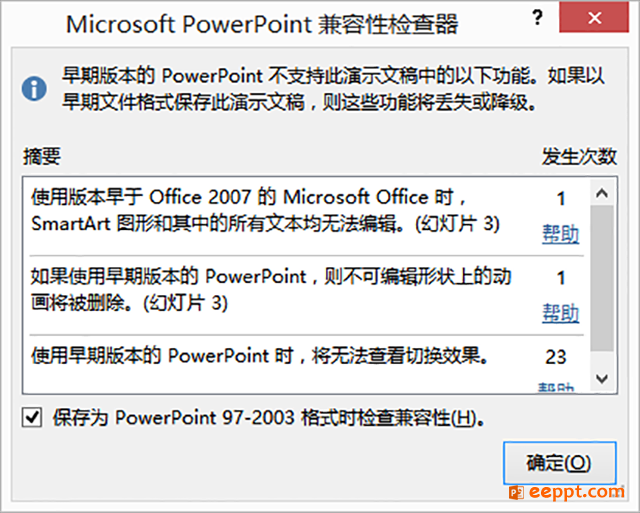
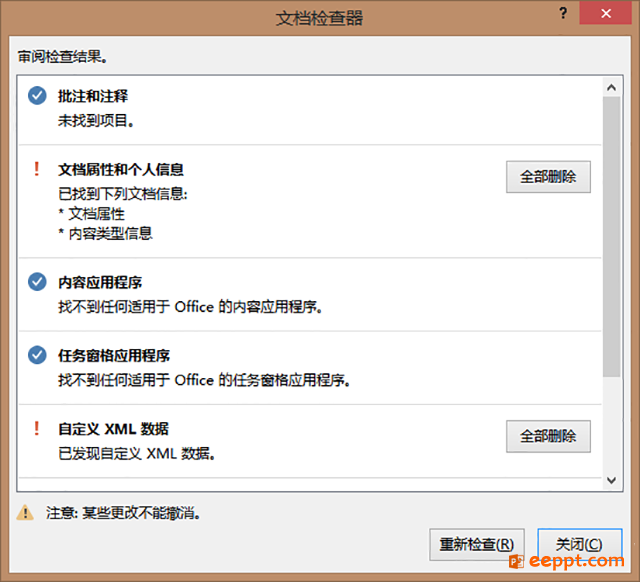
很么样?是不是很给力?如果你想成为一名PPT高手,上面的这些高级技巧可都是必备的哦!
以上就是小编分享的PPT高手的三个小技巧详解,希望大家多做研究提出更多的解决方法,争取总结出更多更好的经验。欢迎大家转载分享!!





